Ontdek hoe lang het duurt om iOS 15 te downloaden en te installeren

Het nieuwste besturingssysteem van Apple, iOS 15, werd uitgebracht in juni 2021 en werd openbaar op 20 september 2021. Er zijn nieuwe functies voor FaceTime-oproepen, manieren om afleiding te verminderen en een unieke meldingservaring.

Bovendien was de laatste update gericht op het verbeteren van de privacy met een compleet nieuw ontwerp van Safari, Weer en Kaarten. Hoewel het installeren van iOS 15 eenvoudig is, hebben veel mensen dezelfde problemen ondervonden. Hier zijn de antwoorden op de vraag “hoe lang duurt het om ios 15 te installeren”.
Hoe installeer ik iOS 15?
Eerst moet u ervoor zorgen dat u een iPhone SE (1e generatie) of nieuwer of een iPhone 6s of nieuwer hebt. Aangezien deze iPhones in 2016 en 2015 zijn uitgebracht, zal de overgrote meerderheid van de consumenten de upgrade kunnen krijgen. U moet het volgende doen:
- Verbind uw iPhone met Wi-Fi en een voedingsbron als deze compatibel is.
- Ga naar het menu “Instellingen”.
- Open Algemene instellingen
- Open het software-updatevenster.
- Selecteer “Downloaden en installeren” in het vervolgkeuzemenu.
Hoe lang duurt het om te updaten naar de nieuwste versie van iOS?
Het installeren van een nieuwe versie van iOS op je telefoon duurt ongeveer 30 minuten. De exacte tijd is echter afhankelijk van uw internetsnelheid en apparaatgeheugen.
De iOS 15.4.1-update van Apple is een kleine functieverbetering, maar de installatie op je iPhone zal naar verwachting enige tijd in beslag nemen.
Apple heeft een nieuwe versie van iOS 15.4.1 uitgebracht en de software biedt iPhone-gebruikers een klein aantal aanpassingen. Hoewel de update geen nieuwe functies bevat, bevat deze wel oplossingen voor enkele kritieke bugs.
De kortste changelog en de kleinste downloadgrootte zijn beschikbaar voor degenen die hun iPhone updaten van respectievelijk iOS 15.4 naar iOS 15.4.1. Om je een idee te geven van de grootte van de update, de grootte van de iOS 15.4.1-update voor iPhone 12 Pro-gebruikers die updaten vanaf iOS 15.4 is ongeveer 300MB.
U merkt misschien dat uw iOS 15.4.1-download belangrijker is als u een update uitvoert vanaf een oudere versie van iOS. Dit komt omdat de verbeteringen van de updates die u hebt gemist, zijn ingebouwd in de nieuwe versie van iOS.
De iOS 15.4.1-update kan vandaag worden gedownload. Hoewel sommigen van u misschien willen wachten, zouden de meesten van u de software onmiddellijk of zo snel mogelijk moeten installeren.
Waarom laadt iOS 15 zo langzaam?
Als je al een tijdje geen back-up van je gegevens hebt gemaakt of niet bekend bent met de wijzigingen in iOS 15.4.1, kan het pre-installatieproces iets langer duren.
Voordat u de iOS-software bijwerkt, moet u ervoor zorgen dat uw iPhone is verbonden met een stabiel Wi-Fi-netwerk en dat mobiele gegevens niet zijn ingeschakeld. U moet de batterij opladen of de USB-kabel aansluiten terwijl u het apparaat gebruikt.
Dus als u vindt dat het bijwerken van uw iPhone te lang duurt, kan de reden een van de volgende zijn:
iPhone-model
Het iPhone-model kan ook van invloed zijn op de downloadgrootte van iOS 14/15 voor iOS 14. Apple heeft speciaal voor oudere iPhone-modellen een iOS-build gemaakt om het meeste uit hun bronnen te halen. Om in aanmerking te komen, moet je ervoor zorgen dat je een iPhone SE (1e generatie) of nieuwer, of een iPhone 6s of nieuwer hebt.

appel server
Aangezien de iOS 15-bèta zich nog in de beginfase bevindt, is de timing die u probeert bij te werken naar de bèta net zo belangrijk. Tijdens piekuren kan het enorme aantal mensen dat overschakelt naar een nieuwe versie van iOS de servers van Apple overbelasten.
Wanneer de meeste mensen ’s ochtends nog slapen, lijkt dit de optimale tijd om te downloaden omdat automatische updates voldoende tijd hebben om te voltooien.
Regio (updategrootte)
De tijd die nodig is om de bèta’s van iOS 14 of 15 te downloaden en te installeren, varieert sterk, afhankelijk van de geografische locatie van de gebruiker. Op sommige locaties hebt u mogelijk geen toegang tot alle Apple-services vanwege wettelijke beperkingen.
Hoewel sommige iPhone-bezitters 2,83 GB iOS 14/15 moeten downloaden, kunnen de meesten 4,79 GB downloaden. Om te voorkomen dat services die niet beschikbaar waren op hun locatie werden opgenomen, werden ze uitgesloten van de uiteindelijke output.
Beschikbare opslagruimte
Als de opslagcapaciteit van uw iPhone bijna vol is, probeert de iOS 14/15-update apps te offloaden om ruimte vrij te maken. Als gevolg hiervan duurt het aanzienlijk langer om iOS 14/15 te voltooien.
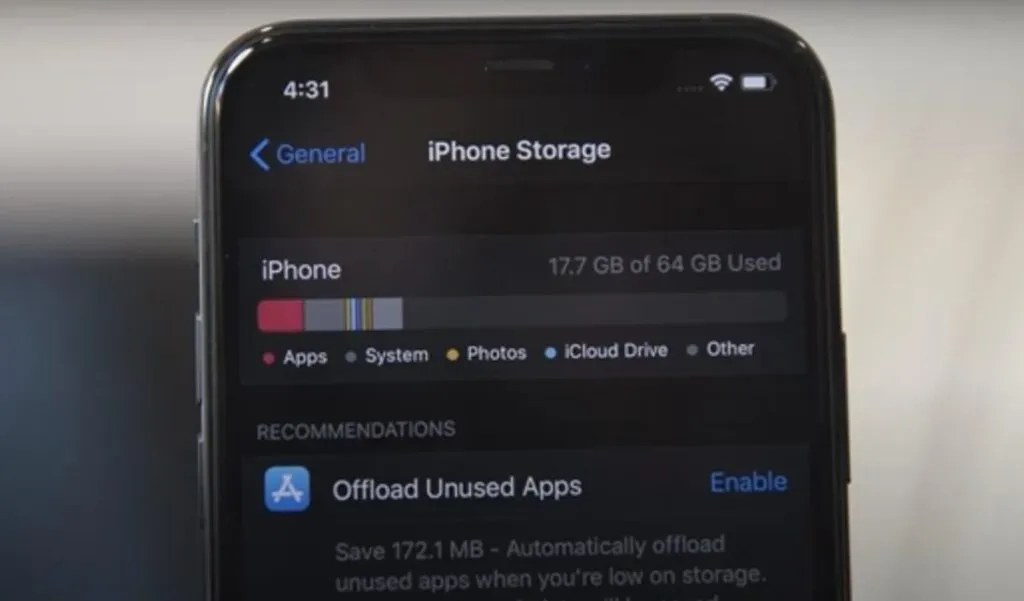
internetverbinding
De snelheid van de internetverbinding van je iPhone is waarschijnlijk het belangrijkste aspect om te bepalen hoe lang het duurt om bij te werken naar iOS 14/15 op je iPhone.
Bij het updaten naar iOS 14/15 raden we aan een wifi-verbinding te gebruiken om het proces te voltooien. Als je geen stabiele internetverbinding hebt, duurt het langer om de iOS 14/15 software-update te downloaden.
5 manieren om iOS 15-downloads te versnellen?
Hier zijn vijf manieren om iOS 15-downloads te versnellen:
- Forceer het opnieuw opstarten van uw apparaat
- Controleer uw netwerkverbinding
- Controleer de Apple-serverstatus
- Controleer uw iPhone-opslagruimte
- Reset netwerk instellingen
1. Forceer het opnieuw opstarten van uw apparaat
Als uw iPhone vastloopt in het downloadproces, kan een eenvoudige herstart van het apparaat het probleem oplossen.
Volg deze procedures als u uw iPhone 11-, iPhone 12- of iPhone 13-model opnieuw wilt opstarten (niet alleen X, XS of XR) en het komt goed.
- Houd de zijknop een paar seconden ingedrukt nadat u de volumetoetsen een voor een hebt ingedrukt en losgelaten.
- Houd de knop 30 seconden ingedrukt wanneer u het Apple-logo ziet.
2. Controleer uw netwerkverbinding
Als je internetverbinding onstabiel is, reageert de iOS 14/15-update mogelijk niet meer. Een sterke en betrouwbare netwerkverbinding is vereist voor een succesvol updateproces.
- Herstel uw routerinstellingen naar de standaardinstellingen.
- Als u iOS of iPadOS 15 of hoger gebruikt, gaat u naar de optie Opnieuw instellen in Algemene instellingen.
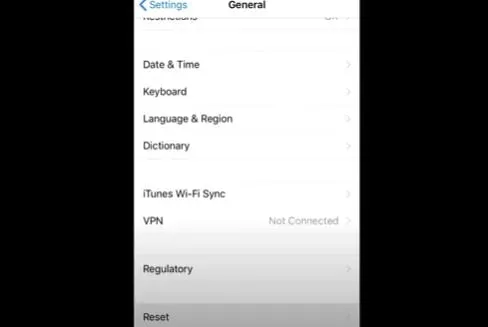
- Klik nu op “Reset netwerkinstellingen” om uw netwerkinstellingen te wissen.
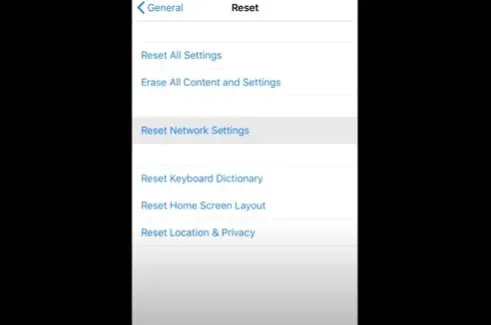
- Als je alle netwerkinstellingen in iOS of iPadOS 14 wilt resetten, ga je naar Instellingen > Algemeen > Reset > Reset netwerkinstellingen in het instellingenmenu van je apparaat.
3. Controleer de Apple-serverstatus
Als geen van de hierboven genoemde opties werkt, moet u mogelijk problemen met de Apple-server oplossen. Services, winkels en iCloud kunnen worden gecontroleerd op beschikbaarheid en functionaliteit.
Met deze app is het eenvoudig om te bepalen of de servers van Apple niet werken of dat er serviceproblemen zijn.
- Als u naar de volgende URL gaat, wordt u naar de Apple Support-systeemstatuspagina geleid: https://www.apple.com/support/systemstatus/ .
- Als u problemen ondervindt bij het installeren van apps, het inloggen bij iCloud of het openen van Apple Maps, is dit de eerste plaats waar u moet zijn om te bepalen of Apple de schuld heeft van het probleem.
- Als dat het geval is, is het enige dat u kunt doen, geduldig wachten en Apple heeft ermee ingestemd om voor de situatie te zorgen.
- Als de situatie aanhoudt, moet u beginnen met het oplossen van problemen.
4. Controleer uw iPhone-opslagruimte
Uw problemen kunnen ook worden veroorzaakt door onvoldoende vrije ruimte op uw iPhone of iPad waardoor u de iOS 14/15-update niet kunt blijven downloaden.
Als het downloaden te lang duurt, controleer dan de opslag van je apparaat om te zien of er voldoende ruimte is voor de iOS 14/15-update.
- Ga naar [Apparaat] Opslag in het instellingenmenu en bevestig je keuze.
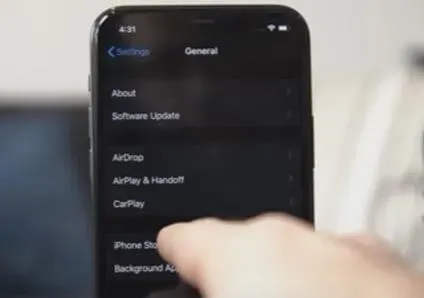
- Door de lijst met aanbevelingen voor het optimaliseren van opslag te volgen, kunt u de geïnstalleerde programma’s controleren, evenals de hoeveelheid geheugen die ze gebruiken.
5. Reset de netwerkinstellingen
De hierboven genoemde methoden waren enkele van de meest effectieve methoden om de functionaliteit op uw iOS-apparaat te herstellen wanneer deze vastliep of vastliep tijdens de update naar iOS 14. Ik hoop dat dit bericht nuttig voor u was.
- Als u iOS of iPadOS 15 of hoger gebruikt, gaat u naar Instellingen > Reset [apparaat] > Reset netwerkinstellingen om uw netwerkinstellingen te resetten.
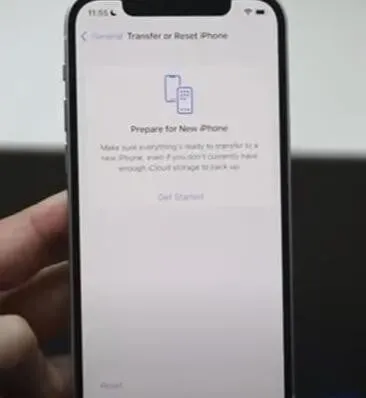
- Als je alle netwerkinstellingen in iOS of iPadOS 14 wilt resetten, ga je naar Instellingen > Algemeen > Reset > Reset netwerkinstellingen in het instellingenmenu van je apparaat.
Conclusie
Met de iOS 15-update zijn er honderden tweaks en wijzigingen aangebracht in apps. Dit omvat nieuwe door gebruikers gemaakte tags, vermeldingen, de activiteitenweergave in de Notes-app, Trends in de Health-app en meer.
Daarnaast introduceerde Apple contactfoto’s voor mensen en grotere pictogrammen voor apps om ze meer te laten opvallen.
Om van deze nieuwe functies te profiteren, moet je een update installeren. Dit kan langer duren dan verwacht als je het verkeerde iPhone-model hebt of je in een bepaalde regio bevindt.
Er zijn echter veel manieren, van het opnieuw opstarten van het apparaat tot het controleren van de Apple-server, die kunnen worden gebruikt om dit probleem op te lossen.
FAQ
Hoe lang duurt het om iOS 14 te updaten?
iOS 14-update duurt maximaal 30 minuten. Het kan langer duren, afhankelijk van je telefoon (of er een vertraging is of niet)
Hoe lang moet de iPhone “Update voorbereiden” zeggen?
Volgens Apple kan je iPhone tot een uur lang “update voorbereiden” zeggen. Je zou in de problemen kunnen komen als er meer dan een uur staat.
Hoe lang duurt het om iOS 15 op iPhone 7 te installeren?
De snelheid waarmee uw internetverbinding iOS 15 downloadt en installeert, hangt af van hoe lang het duurt om te downloaden en te installeren. Als het een solide internetverbinding is, duurt het slechts 5-15 minuten.
Hoe maak ik een back-up van bestanden voordat ik IOS update?
Zorg ervoor dat iCloud-back-up is ingeschakeld in Instellingen – iCloud – Back-up. Als dat het geval is, ziet u de optie “Nu een back-up maken” als u naar het scherm kijkt. Klik op deze knop en wacht tot het klaar is.



Geef een reactie